
Deze les is vertaald in het Frans / Translated into French by Sophie
Les 530
Aurelia
Deze les is geschreven op 13 september 2023 met psp12
Mocht je met een andere psp versie werken dan kunnen de instellingen en eventuele filter effecten een ander effect geven. Speel dan even met de instellingen tot het gewenste resultaat.
Deze les is door mijzelf bedacht en geschreven. Ieder gelijkenis berust op louter toeval.
In mijn lessen maak ik gebruik van een kleurenschema. De kleuren vermeld ik door het kleurnummer te noteren die in het kleurenvakje staan, in het kleurenschema.
Hoofdtube is van
Maskers zijn van
Narah
Overige materialen zijn door mijzelf gemaakt, hier staat dan mpd© achter.
Deze les bevat 43 stappen
Benodigdheden
Tube(s)
MPL Watermerk
kleur L530
Renee_TUBES_Paysage 17
Renee_TUBES_Paysage 18
Renee_TUBES_Septembre-50
L530 deco
L530 text mpd©
Filter(s)
Graphic Plus – Cross shadow
Mehdi – Sorting Tiles
Mock – Windo
MuRa's Meister – Perspective Tiling
Masker(s)
NarahsMask_1603
Voorbereiding
Plaats de selecties in de map selecties van mijn psp bestanden/My psp files
Open de tubes/makers en het kleurenschema in je psp. Minimaliseer ze, op het kleurenschema na.
1.
Maak een afbeelding van 850x500 pixels, wit
2.
Lagen / nieuw rasterlaag
Selecties / alles selecteren
3.
Activeer de tube Renee_TUBES_Paysage17
In je lagenpalet, activeer de middelste laag
Bewerken / kopiëren en keer terug naar je 850 afbeelding
Bewerken / plakken in selectie
Niets selecteren
4.
Effecten / afbeeldingseffecten / naadloze herhaling, standaard
MAAR zet bij richting een vinkje bij horizontaal
5.
Afbeelding / formaat wijzigen met 120%, geen vinkje bij formaat van alle lagen.
Aanpassen / vervagen / radiaal vervagen

6.
Effecten / insteekfilter / Graphic Plus – cross shadow, standaard
Lagen / samenvoegen / zichtbare lagen samenvoegen
7.
Lagen / dupliceren
Effecten / insteekfilter / Mehdi – Sorting Tiles

8.
Effecten / afbeeldingseffecten / naadloze herhaling, standaard
Effecten / insteekfilter / Mock – Windo, standaard
9.
Lagen / dupliceren.
Zet deze laag even op slot, door op het oogje te klikken,
en activeer de laag eronder (kopie van samengevoegd)
10.
Effecten / insteekfilter / MuRa's Meister – perspective tiling
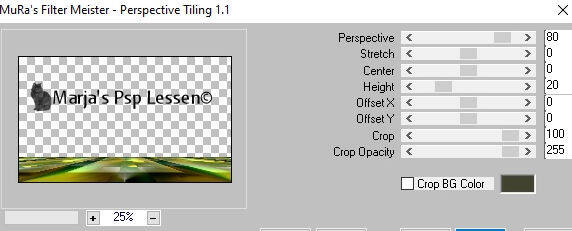
11.
Effecten / rand effecten / accenturen
Effecten / 3d effecten / slagschaduw
v&h op 0
dekking 85
vervaging 15,00 zwart
12.
Activeer de bovenste laag in je lagenpalet
en haal deze van het slot af, door nogmaals op het oogje te klikken
13.
Effecten / geometrische effecten / cirkel
vinkje bij transparant
Bewerken / herhalen cirkel
14.
Effecten / vervormingseffecten / poolcoördinaten ;
Vinkje bij Polair naar rechthoekig
15.
Effecten / afbeeldingseffecten / verschuiving
horizontaal op 0
verticaal op 90
vinkjes bij aangepast en transparant
16.
Effecten / 3d effecten / slagschaduw
v&h op 0
dekking 85
vervaging 15,00 zwart
Effecten / rand effecten / accenturen
17.
Zet je voorgrond op wit
Lagen / nieuw rasterlaag
en vul deze laag met wit
18.
Lagen / nieuw maskerlaag / uit afbeelding en zoek in het uitrol menu naar
NarahsMask_1603

19.
Lagen / samenvoegen / groep samenvoegen
Lagen / dupliceren
Afbeelding / spiegelen
Lagen / samenvoegen / omlaag samenvoegen
20.
Lagen / schikken / omlaag verplaatsen
Herhaal dit nog 1x
Zet de mengmodus van deze laag op overlay
Blijf op deze laag
21.
Activeer de tube Renee_TUBES_Paysage17
In je lagenpalet is de middelste laag nog geactiveerd
Mocht dit niet zo zijn, dan eventjes doen
22.
Bewerken / kopiëren en keer terug naar je 850 afbeelding
Bewerken / plakken als nieuwe laag
Afbeelding / formaat wijzigen met 60%, geen vinkje bij formaat van alle lagen
23.
Effecten / afbeeldingseffecten / verschuiving
horizontaal op min 200
verticaal op min 40
vinkjes bij aangepast en transparant
24.
Aanpassen / scherpte / verscherpen
Activeer de tube Renee_TUBES_Paysage18
Activeer in je lagenpalet, de middelste laag
25.
Afbeelding / spiegelen
Bewerken / kopiëren en keer terug naar je 850 afbeelding
(bij afsluiten van de tube; NIET opslaan!)
26.
Bewerken / plakken als nieuwe laag
Afbeelding / formaat wijzigen met 60%, geen vinkje bij formaat van alle lagen
27.
Effecten / afbeeldingseffecten / verschuiving
horizontaal op 200
verticaal op min 40
vinkjes bij aangepast en transparant
28.
Aanpassen / scherpte / verscherpen
Lagen / samenvoegen / omlaag samenvoegen
Zo ziet je lagenpalet er nu uit

29.
Activeer de bovenste laag in je lagenpalet
Activeer L530 deco
Bewerken / kopiëren en keer terug naar je 850 afbeelding
Bewerken / plakken als nieuwe laag
30.
Effecten / afbeeldingseffecten / verschuiving
horizontaal op min 285
verticaal op 100
vinkjes bij aangepast en transparant
31.
Lagen / dupliceren
Afbeelding / spiegelen
Lagen / samenvoegen / omlaag samenvoegen
32.
Activeer de tube Renee_TUBES_Septembre-50
In je lagenpalet, activeer de middelste laag
Bewerken / kopiëren en keer terug naar je 850 afbeelding
Bewerken / plakken als nieuwe laag
33.
Afbeelding / formaat wijzigen met 70%, geen vinkje bij formaat van alle lagen
Effecten / afbeeldingseffecten / verschuiving
horizontaal op 100
verticaal op min 10
vinkjes bij aangepast en transparant
34.
Aanpassen / scherpte / verscherpen
Effecten / 3d effecten / slagschaduw
v&h op 0
dekking 85
vervaging 15,00 zwart
35.
Activeer de tube Renee_TUBES_Automne55
In je lagenpalet, activeer de middelste laag
Bewerken / kopiëren en keer terug naar je 850 afbeelding
Bewerken / plakken als nieuwe laag
36.
Afbeelding / spiegelen
Afbeelding / formaat wijzigen met 50%, geen vinkje bij formaat van alle lagen
37.
Effecten / afbeeldingseffecten / verschuiving
horizontaal op min 300
verticaal op min 100
vinkjes bij aangepast en transparant
38.
Aanpassen / scherpte / verscherpen
Effecten / 3d effecten / slagschaduw
v&h op 0
dekking 85
vervaging 15,00 zwart
39,
Zet je voorgrond op kleur L530
Lagen / samenvoegen / alle lagen samenvoegen
40.
Afbeelding / randen toevoegen ;
2 pixels voorgrond (kleur L530)
40 pixels zwart
2 pixels voorgrond ( kleur L530)
41.
Afbeelding / formaat wijzigen en typ bij breedte 850 pixels in,
vinkje bij formaat van alle lagen
42.
Activeer L530 text
Bewerken / kopiëren en keer teug naar je 850 afbeelding
Bewerken / plakken als nieuwe laag
Plaats de tekst rechts onderaan, of waar jij het mooi / leuk vind
43.
Lagen / nieuw rasterlaag
en plaats hier je naam/watermerk op
!! Vergeet mijn watermerk niet !!
Lagen / samenvoegen / alle lagen samenvoegen
Sla je werk op als jpeg bestand
Hiermee ben je aan het einde gekomen van deze les.
Ik hoop dat je het een leuke/mooie les vond.
Wil je jouw uitwerking op mijn site?
Dat kan! Stuur mij een e-mailtje en ik zal hem plaatsen voor je
Bedankt voor het maken van mijn les
Extra voorbeeld gemaakt door Marja S



